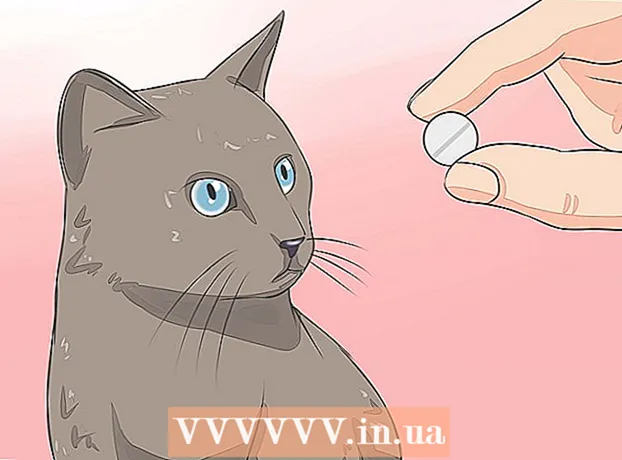Forfatter:
Bobbie Johnson
Opprettelsesdato:
10 April 2021
Oppdater Dato:
1 Juli 2024

Innhold
Denne artikkelen viser deg hvordan du låser skjermrotasjon på iPad (når du roterer enheten). På de fleste iPads må låsealternativet velges fra kontrollsenteret, som åpnes nederst på skjermen, mens eldre iPads har en veksle som du kan bruke til å låse skjermretningen.
Trinn
Metode 1 av 2: Bruke kontrollsenteret
 1 Sørg for at du er på startskjermen. For å gjøre dette, trykk på Hjem -knappen (den runde knappen nederst på iPad -skjermen). På denne måten kan du rotere iPad -skjermen uten å bekymre deg for at appinnstillinger kommer i veien.
1 Sørg for at du er på startskjermen. For å gjøre dette, trykk på Hjem -knappen (den runde knappen nederst på iPad -skjermen). På denne måten kan du rotere iPad -skjermen uten å bekymre deg for at appinnstillinger kommer i veien.  2 Roter iPad. Roter nettbrettet slik at skjermen er i ønsket retning.
2 Roter iPad. Roter nettbrettet slik at skjermen er i ønsket retning. - Det er to skjermretninger: stående (vertikal) og liggende (horisontalt).
- Liggende retning er egnet for å se på videoer i fullskjermsmodus eller skrive, mens portrettretning er egnet for å lese artikler eller surfe på nettsteder.
 3 Sveip opp fra bunnen av skjermen. Plasser fingeren på bunnen av skjermen og sveip oppover. Flere ikoner vises nederst på skjermen.
3 Sveip opp fra bunnen av skjermen. Plasser fingeren på bunnen av skjermen og sveip oppover. Flere ikoner vises nederst på skjermen. - Du må kanskje gjøre dette flere ganger før Kontrollsenter åpnes.
 4 Klikk på "Block" -ikonet. Dette svart -hvite hengelåsikonet med en rund pil er på høyre side av skjermen. Hvis du klikker på dette ikonet, blir låsen rød - dette betyr at skjermen er låst (det vil si at den ikke roterer).
4 Klikk på "Block" -ikonet. Dette svart -hvite hengelåsikonet med en rund pil er på høyre side av skjermen. Hvis du klikker på dette ikonet, blir låsen rød - dette betyr at skjermen er låst (det vil si at den ikke roterer).  5 Trykk på Hjem -knappen. Kontrollsenteret lukkes. IPad -skjermen roterer ikke lenger.
5 Trykk på Hjem -knappen. Kontrollsenteret lukkes. IPad -skjermen roterer ikke lenger. - For å aktivere skjermrotasjon, åpne Kontrollsenter og trykk på det røde og hvite låseikonet.
- Noen programmer støtter ikke skjermrotasjon; for eksempel trenger Minecraft PE liggende retning, mens Instagram trenger portrettretning.
Metode 2 av 2: Bruke sidebryteren
 1 Sørg for at iPad har en sidebryter. Noen eldre iPads har en sidebryter. Hvis du roterer iPad vertikalt (slik at Hjem -knappen er nederst), bør det være en vippebryter øverst til venstre på iPad.
1 Sørg for at iPad har en sidebryter. Noen eldre iPads har en sidebryter. Hvis du roterer iPad vertikalt (slik at Hjem -knappen er nederst), bør det være en vippebryter øverst til venstre på iPad. - Hvis det ikke er noen bryter, bruker du Kontrollsenter.
 2 Start Innstillinger -appen
2 Start Innstillinger -appen  . Klikk på det grå tannhjulikonet på startskjermen.
. Klikk på det grå tannhjulikonet på startskjermen.  3 Trykk på "Generelt"
3 Trykk på "Generelt"  . Det er på venstre side av innstillingssiden.
. Det er på venstre side av innstillingssiden.  4 Klikk på Orienteringslås. Du finner dette alternativet midt på skjermen under delen "Bruk sidebryter for".
4 Klikk på Orienteringslås. Du finner dette alternativet midt på skjermen under delen "Bruk sidebryter for".  5 Trykk på Hjem -knappen. Innstillinger -appen blir minimert.
5 Trykk på Hjem -knappen. Innstillinger -appen blir minimert.  6 Skyv bryteren. Skyv den opp for å låse opp skjermretningen.
6 Skyv bryteren. Skyv den opp for å låse opp skjermretningen.  7 Roter iPad. Roter nettbrettet slik at skjermen er i ønsket retning.
7 Roter iPad. Roter nettbrettet slik at skjermen er i ønsket retning. - Det er to skjermretninger: stående (vertikal) og liggende (horisontalt).
- Liggende retning er egnet for å se på videoer i fullskjermsmodus eller skrive, mens stående retning er egnet for å lese artikler eller surfe på nettsteder.
 8 Skyv bryteren. Når skjermen roteres etter behov, skyver du bryteren ned for å låse skjermretningen.Et lukket hengelåsikon vises på skjermen et øyeblikk.
8 Skyv bryteren. Når skjermen roteres etter behov, skyver du bryteren ned for å låse skjermretningen.Et lukket hengelåsikon vises på skjermen et øyeblikk. - Skyv bryteren opp for å endre retning.
- Noen programmer støtter ikke skjermrotasjon; for eksempel trenger Minecraft PE liggende retning, mens Instagram trenger portrettretning.
Tips
- Hvis skjermrotasjonen ikke er blokkert, start iPad på nytt. For å gjøre dette, hold nede Sleep / Wake -knappen øverst på iPad -en, og sveip deretter Slå av fra venstre mot høyre når dette ordet vises på skjermen.
Advarsler
- Ikke alle applikasjoner støtter skjermrotasjon.